【Ubuntu 11.04】 Oracle(Sun) Java version 6 update 24 インストール (Firefox 4.0 プラグイン含む) [ubuntu]
Firefox 4.0 にJavaのプラグインが入っていなかったので、ついでにOracle(旧Sun) のJavaも入れることにしました。
Ubuntu 9.10まではsun-java6-jreとかあったのですが。。。どこ行ったのでしょう??
--- 2011/6/27 追記 ---
firefoxのプラグインの手順が不適切でした。修正しました。
それから、手順の中で使用しているgalternativesが私の環境で起動時にパスワードを聞いてこない事が発生しています。同様の現象が発生しましたら、端末から sudo galternativesで起動して下さい。
--- 2011/6/27 追記終わり ---
<<手順>>
※まずはJREを基本に書いてあります。 すぐにJDKをインストールする方は、JDKに含まれているJREを使っても構いません。 適宜、読み替えてください。
1) ダウンロード
下記のページに行きます。
図1 Java(JRE)のダウンロードTOP画面
そして、赤い『無料 Java のダウンロード』と書いてあるボタンを押すと、下図のページになります。
図2 ダウンロード画面
そしたら、32bitの方は青色の方、64bitの方は黄色い方をダウンロードしてください。
そうすると、 jre-6u24-linux-i586.bin (32bit版の場合)と言うファイルができます。
2) JREインストール
私は /usr/lib/jvm にインストールしました。後で考えたら/usr/local/lib/にインストールするのがよかったかなと思います。 説明は、/usr/lib/jvmにインストールする手順で記述します。また32bit版で説明します。
まずは端末から
cd <JREを保存したディレクトリ>
sudo cp jre-6u24-linux-i586.bin /usr/lib/jvm/
cd /usr/lib/jvm
sudo chmod +x jre-6u24-linux-i586.bin
sudo ./jre-6u24-linux-i586.bin
これでインストールが始まります。
sudo rm jre-6u24-linux-i586.bin #不要なので消す
3) Open Java から切り替え
※Firefoxのプラグインのみなら、この項目は飛ばしてもOKかもしれません。
再び端末からalternatives ツールを入れます。※コマンドラインでできる方は必要ないです。
sudo apt-get install galternatives
galternatives & #起動
すると、パスワードが要求されるので入れると、図3の上のウインドウが立ち上がります。
図3 alternative ツール
そしたら左側のAlternaviesでJavaを探してクリックします。それから追加を押すと図3の下のウインドウが開きます。
Pathの欄に「/usr/lib/jvm/jre1.6.0_24/bin/java」と入れて、Priorityの欄は適当に・・(私は1000にしました。)
Priorityはautoモードの時に、値が大きいものが優先です。
あとは「OK」を押してウインドウを閉じた後、choice欄に今追加した方にチェックを入れて閉じます。
端末から、java -versionと入力すると下記のように出るはずです。
natty@natty:~$ java -version
java version "1.6.0_24"
Java(TM) SE Runtime Environment (build 1.6.0_24-b07)
Java HotSpot(TM) Server VM (build 19.1-b02, mixed mode)
4) Firefox 4.0に javaプラグイン インストール
同じく端末から、
sudo ln -s /usr/lib/jvm/jre1.6.0_24/lib/i386/libnpjp2.so /usr/lib/mozilla/plugins/
sudo ln -s /usr/lib/jvm/jre1.6.0_24/lib/i386/libnpjp2.so /usr/lib/firefox-addons/plugins/
xulrunnerがある場合には念のため、
sudo ln -s /usr/lib/jvm/jre1.6.0_24/lib/i386/libnpjp2.so /usr/lib/xulrunner-2.0-addons/plugins/
---2011/6/27 追記 ---
申し訳ありません。上記の横線で消した方法は適切ではなかったです。OpenJAVA(icedtea-plugin)と競合する可能性があります。OpenJAVAを入れていなければ問題はありませんが、下記の手順でお願いします。
端末から、
galternatives & #起動
下図のように、左側のAlternaviesでmozilla-javaplugins.soを探して、追加ボタンを押したら図の上の部分のウインドウが開くので、
/usr/lib/jvm/jre1.6.0_24/lib/i386/libnpjp2.so
と入力して、Priorityをjavaの時と同じ値にして「OK」ボタンを押します。
※スクリーンショットは jre1.6.0_26になってますが、jre1.6.0_24に読み替えて下さい。追記時にjreを新しいバージョンにアップデートしていた為、バージョンが異なっています。
そしたら、下図のように1つリストが増えるので、先ほど設定した /usr/lib/jvm/jre1.6.0_24/lib/i386/libnpjp2.so を選んで終了します。
左側のmozilla-javaplugin.so が見つからなかった方は、glaternativesを終了させて端末から、
sudo update-alternatives --install /usr/lib/mozilla/plugins/libjavaplugin.so mozilla-javaplugin.so /usr/lib/jvm/jre1.6.0_24/lib/i386/libnpjp2.s 1000
と入力して下さい。※上記は一行です。
もし、本追記前に横線を引いた手順をやってしまった方は、端末から下記を入力してシンボリックリンクを削除して下さい。
(ご迷惑をおかけしますm(。_。;))m ペコペコ…)
sudo rm /usr/lib/mozilla/plugins/libnpjp2.so
sudo rm /usr/lib/firefox-addons/plugins/libnpjp2.so
sudo rm /usr/lib/xulrunner-2.0-addons/plugins/libnpjp2.so
---2011/6/27 追記終わり ---
これで、プラグインのインストール終わりです。
5) Firefoxのプラグイン確認
一度、firefoxを再起動して、図1の http://www.java.com/ja/ にアクセスします。
そこに先ほどダウンロードの時に押した下の所に、「Javaの有無のチェック」というのがあるのでクリックします。
するとそこに、「Javaのバージョンの確認」という赤くて目立つボタンがあるので押します。
うまくインストールされてると、図4のようになるはずです。
図4 FirefoxのJavaプラグインの確認
これで、一応終わりです。
←エアーペン
この前、テレビで紹介していました。
紙の上部に受信機を置いて、付属のペンで
書くと、文字とかがそのままコンピューターに取り込まれる。
http://www.airpen.jp/products/tokuchou-airpen_Pocket.html
おもしろい電子文房具。
でも、字が汚かったら、コンピュータに取り込んでも読めないか・・・
続きがあります。JDKも入れてみました。
<<JAVA SE Version 6 update 24 >>
ついでにJDKもいれてました。初めからJDK入れてれば、よかった。。無駄にJREとダブってるところができてしまいました。
こちらは簡単に説明します。
1) ダウンロード
下記のURLから該当のJDKをダウンロードします。私はSEをダウンロード。
http://www.oracle.com/technetwork/java/javase/downloads/index.html
2) インストール
JREのインストール手順の「2) JREのインストール」と同様に /usr/lib/jvmに展開
3) PATH設定
個人のみなら、~/.bashrc か~/.profileの適当な所に、下記を記述。
export JAVA_HOME=/usr/lib/jvm/jdk1.6.0_24
export PATH=$JAVA_HOME/bin:$PATHexport PATH=$PATH:$JAVA_HOME/bin
.bashrcに記述するか.profileに記述するかは、bashのみなら.bashrc、Bシェル系すべてに反映させたいなら.profileです。
そしてシステム全体に反映させたいなら、上の記述を
/etc/profile.d/sun_java.sh
とかファイルを作って、 sun_java.shの中に記述する。必ず拡張子は.shのこと。
※このファイルをalternativesのjavaのslaveに登録しておいて、バージョンやOpen Javaと切り替えられるようにするとよいかも。
---2011/6/27 追記 ---
上記横線で消した設定及び文章も不適切でした。既に、alternativesにOpenJAVAのSDKのそれぞれのコマンドが登録されていました。
ただ、alternativesのエントリーが多い為、これをいちいちalternatives で切り替えるのは大変です。なので、PATHを/usr/binより先に /usr/lib/jvm/jdk1.6.0_24/binにPATHを通す方法にしました。
念のためインストールが終わって再起動もしくはsourceコマンドを行った後、下記の様にwhichコマンドでjavacなどのコマンドが、/usr/lib/jvm/jdk1.6.0_24/bin/のパス上の物である事を確認して下さい。
natty@narwhal:~$ which javac
/usr/lib/jvm/jdk1.6.0_24/bin/javac
--- 2011/6/27 追記終わり ---
システム全体に反映されたら、再起動。個人の場合はsourceコマンドで読み込み直し。
3) 確認
適当なプログラム(HelloWorld)を作って、javacでコンパイルしてみました。
適当なプログラムは下記。
public class HelloWorld {
public static void main(String[] args) {
System.out.println("こんにちわ");
}
}
後は下図の通り。
図5 HelloWorld
一応動いてます。
まったく私Java使わないのに・・・気の迷いで入れてしまった。








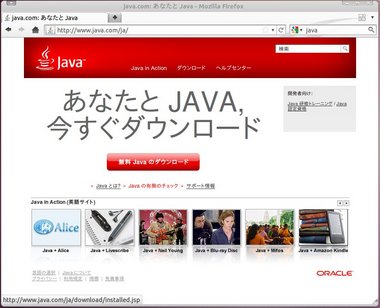
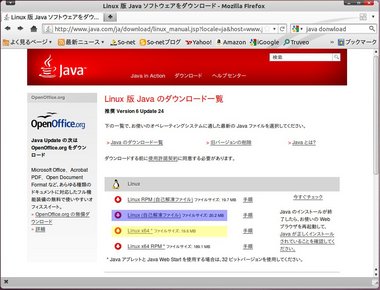
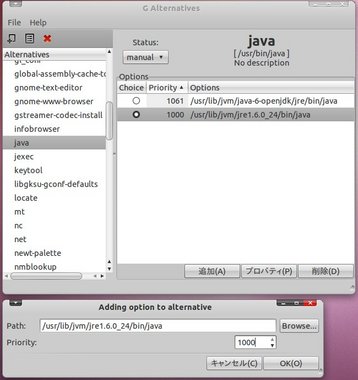
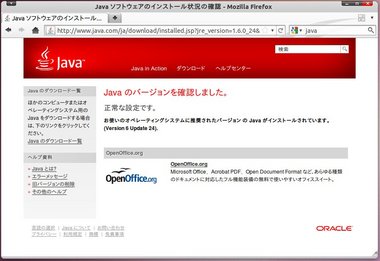
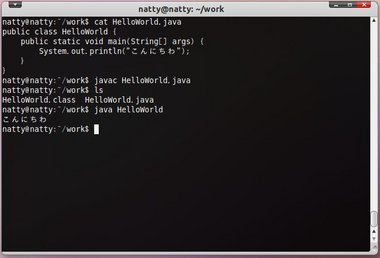






コメント 0